netiCRM系統提供以下幾種方式來搜尋聯絡人,點選以下任一項目可快速到達對應說明的段落。
基本搜尋
這是系統預設的基本搜尋表單,一般來說使用這個表單來搜尋已經滿夠用。操作步驟如下:
1. 首先點選「聯絡人」到搜尋聯絡人頁面,聯絡人通常位於網站的最上方。如果您只租用CRM系統,那麼「聯絡人」會如下圖所示:
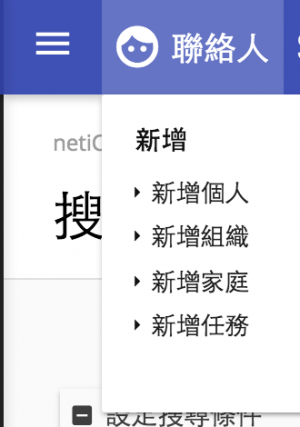
如果您的CRM系統有與網站結合,那麼應能透過點選「聯絡人」進入搜尋聯絡人頁面,如果「聯絡人」本身無法點選,那麼「搜尋聯絡人」的功能可能在聯絡人的次選單裡面。
2. 在聯絡人介面可設定各種搜尋條件,設定完後請按下方「搜尋」
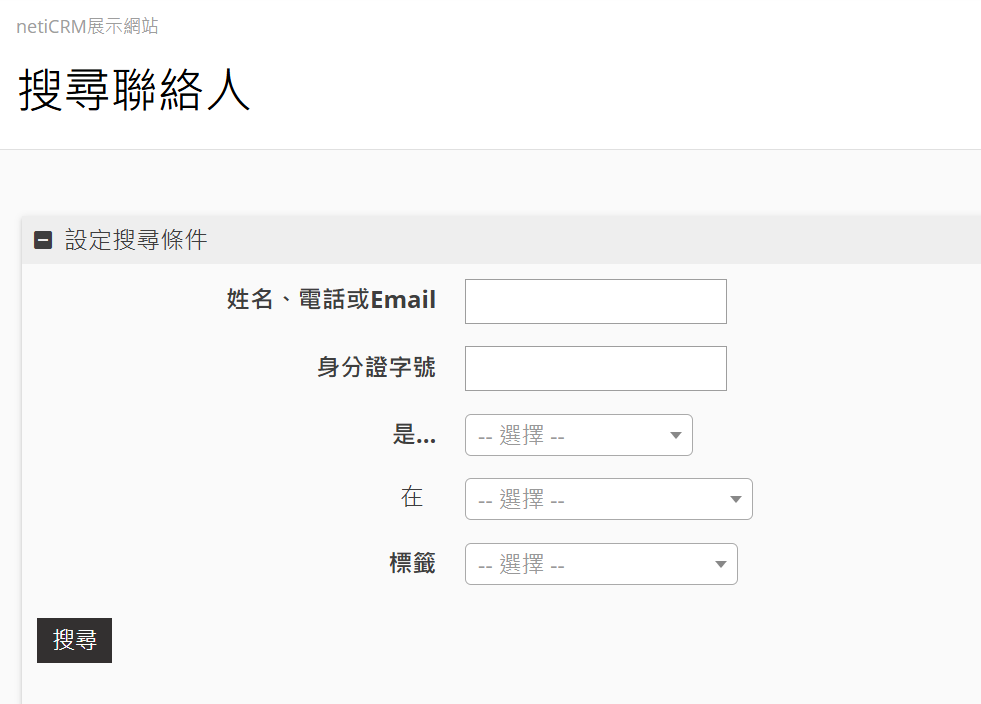
3. 搜尋結果畫面如下: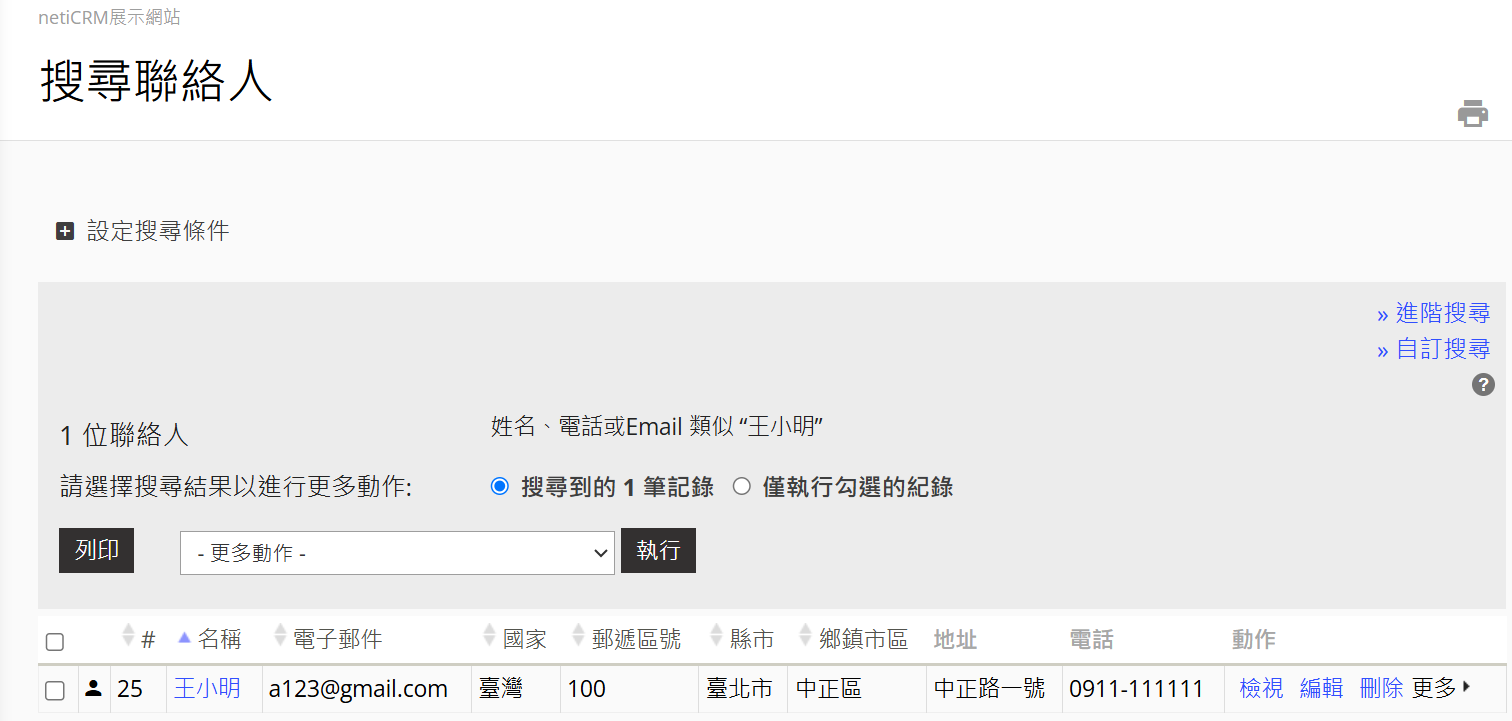
若要調整條件重新搜尋請點選頁面上方的「設定搜尋條件」即可展開搜尋表單重新搜尋
如何列出所有聯絡人: 若您不設定任何條件就按「搜尋」則會出現所有聯絡人
快速搜尋
快速搜尋框位於CRM系統左欄上方,這是最快找到特定連絡人資料的工具。只要在快速搜尋輸入連絡人的部分名字或Email,就會在輸入欄位下方出現導覽選單。在進入系統後,快速搜尋欄位常駐在頁面左欄上方,如下圖所示:

- 輸入想找的連絡人單一文字,系統會自動提示相關結果,如下圖所示:
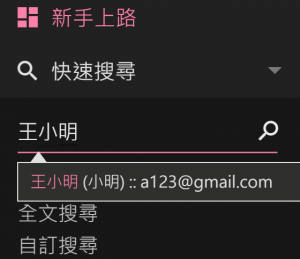
- 若遇到姓名資料中有空格(例如"Seal Shen"),在前後加上雙引號"",便可正確搜尋出指定的聯絡人。
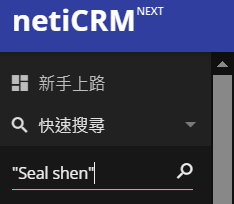
進階搜尋
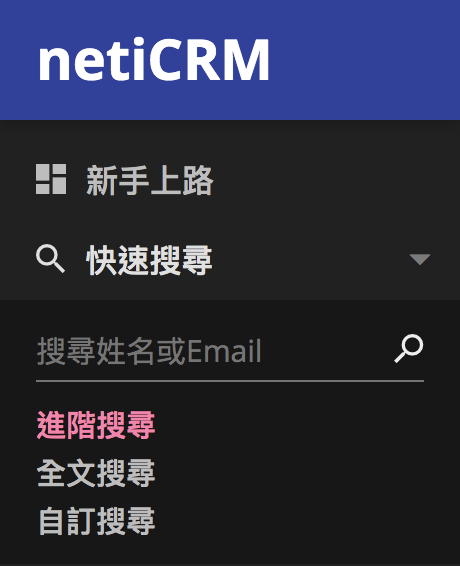
此功能提供更詳盡的表單讓您設定搜尋條件,操作步驟如下:
1. 點選左欄上方的「進階搜尋」
2. 進入搜尋介面後輸入或選取搜尋條件後按頁面左下方或頁面右側浮動的「搜尋」即可。若您要重設搜尋條件可按位於頁面右側浮動的「重設」按鈕
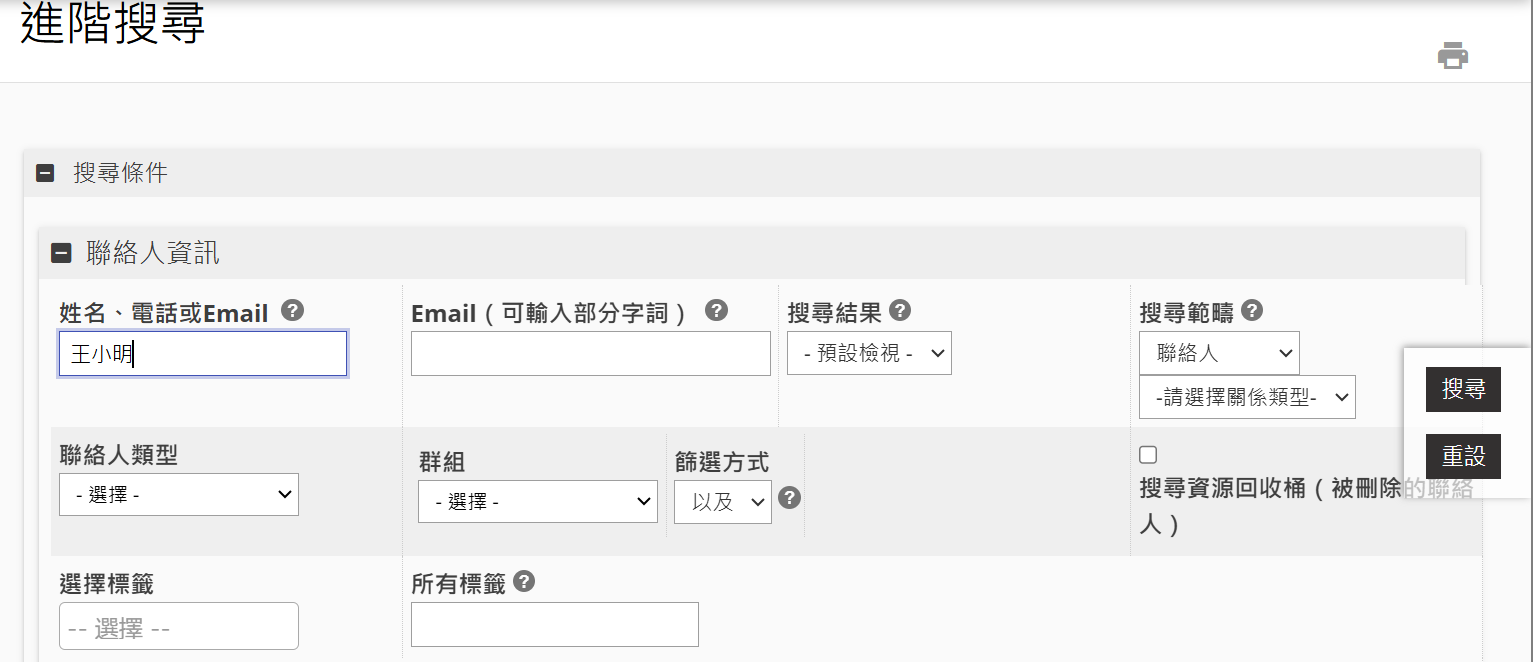
1. 點選左欄上方的「進階搜尋」
2. 進入搜尋介面後輸入或選取搜尋條件後按頁面左下方或頁面右側浮動的「搜尋」即可。若您要重設搜尋條件可按位於頁面右側浮動的「重設」按鈕
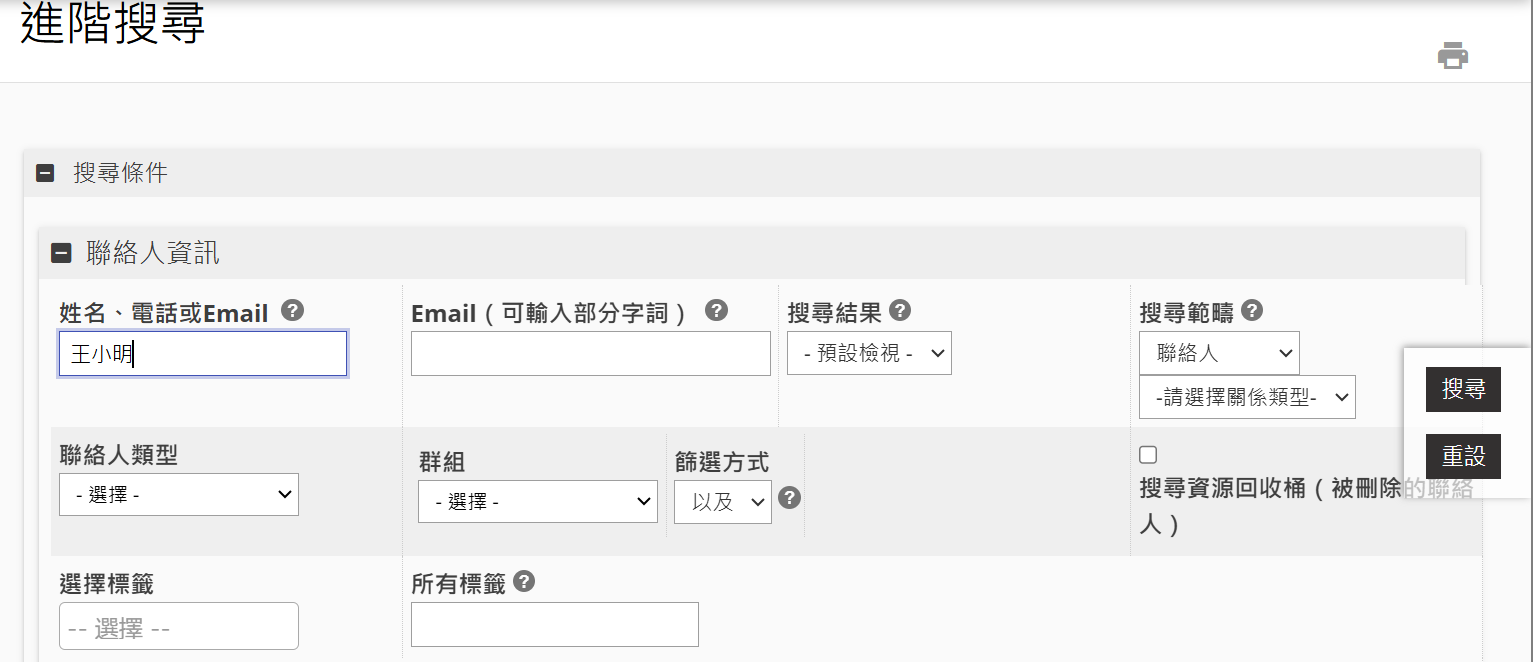
- 在搜尋條件下還有許多折疊起來的表單點選後即可打開,您亦可以在此輸入或選擇您的搜尋條件
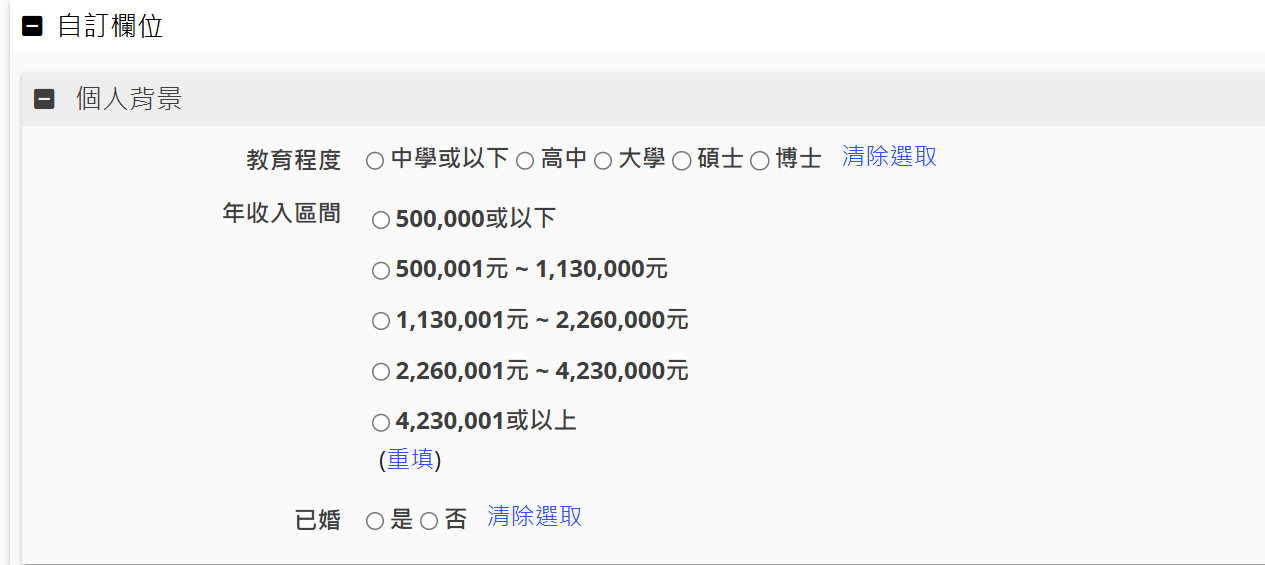
- 在搜尋欄位"姓名、電話或Email"時,若遇到姓名資料中有空格(例如"Seal Shen"),在前後加上雙引號"",便可正確搜尋出指定的聯絡人。
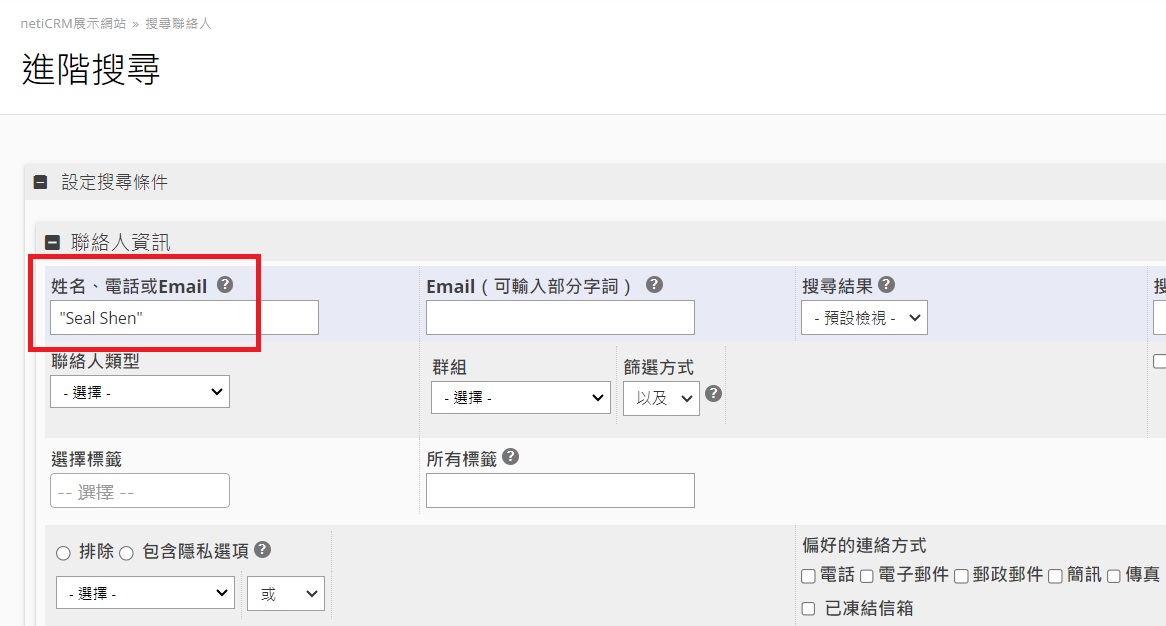
- 若聯絡人有多個email,"非"預設email請在 「Email(可輸入部分字詞)」搜尋。
- 如果不明白欄位有何作用,可以按欄位名稱右側的小問號icon,按下去後即會出現這個欄位的說明,如下圖所示:
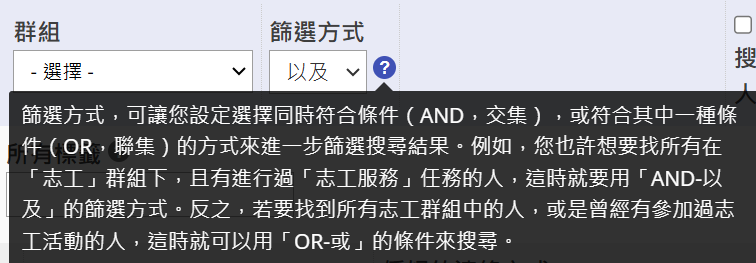
(部分欄位有此功能,若還是有不清楚的地方可以透過客服系統詢問)
搜尋範疇(顯示捐款、參加者、會員等類型的資料)
- 透過選擇「搜尋範疇」,除了聯絡人資料以外也可以搜尋其他類型的資料(捐款、參加者、任務、會員)
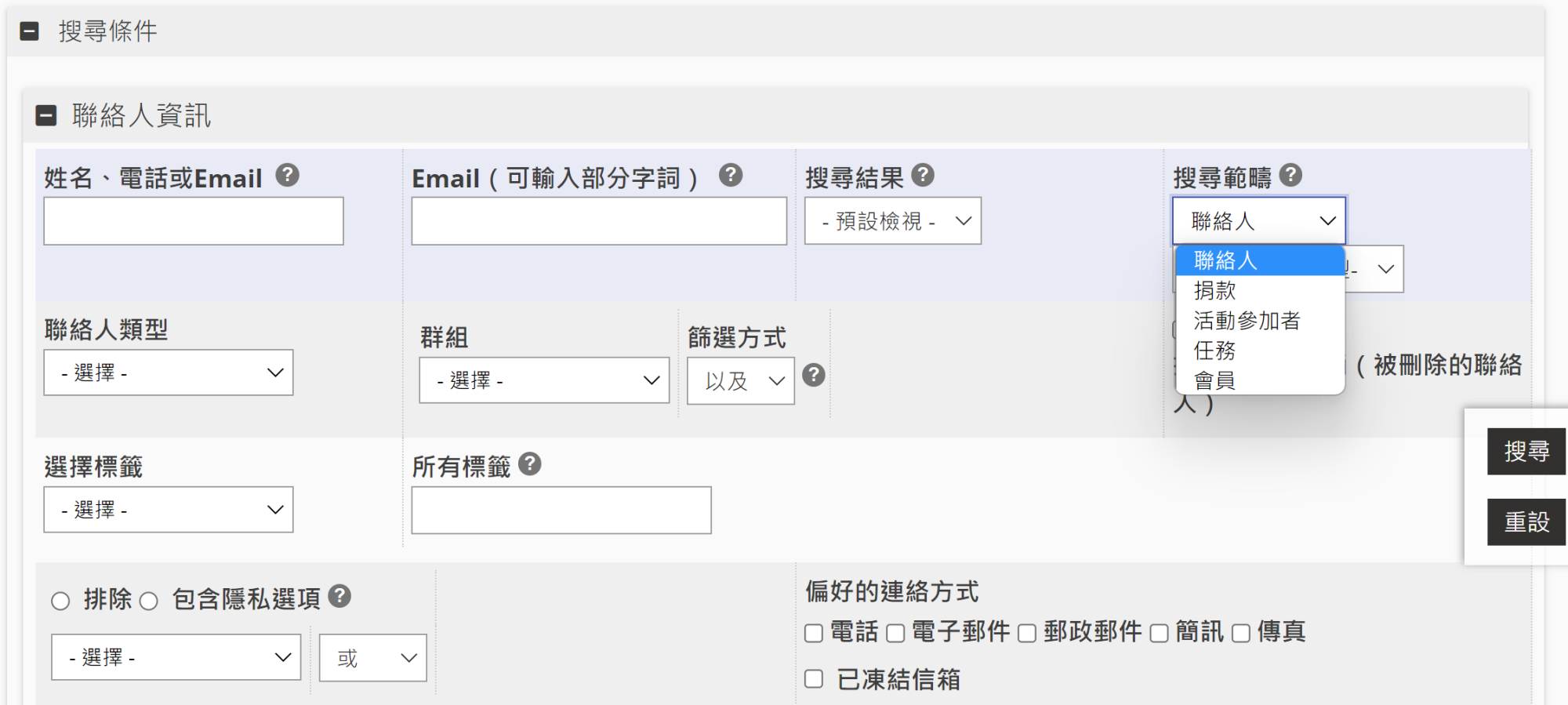
- 情境舉例:有一批屬於「群組A」的捐款人,需要在年中一次收到上半年的所有捐款收據,可以透過以下步驟來找到這些捐款人上半年的所有捐款資料:
- 展開 聯絡人資訊-群組>「群組A」
- 展開 捐款-收到日期>上半年的日期區間 以及 捐款狀態>已完成
- 搜尋範疇>「捐款」,點下搜尋後即可篩選出這些捐款資料進行後續處理。
搜尋範疇(搜尋雇員、雇主、家長等關係的資料)
- 透過選擇「搜尋範疇」,也可以搜尋與聯絡人關係的聯絡人(雇員、雇主、家長)或是其資料(捐款、參加者、任務、會員)
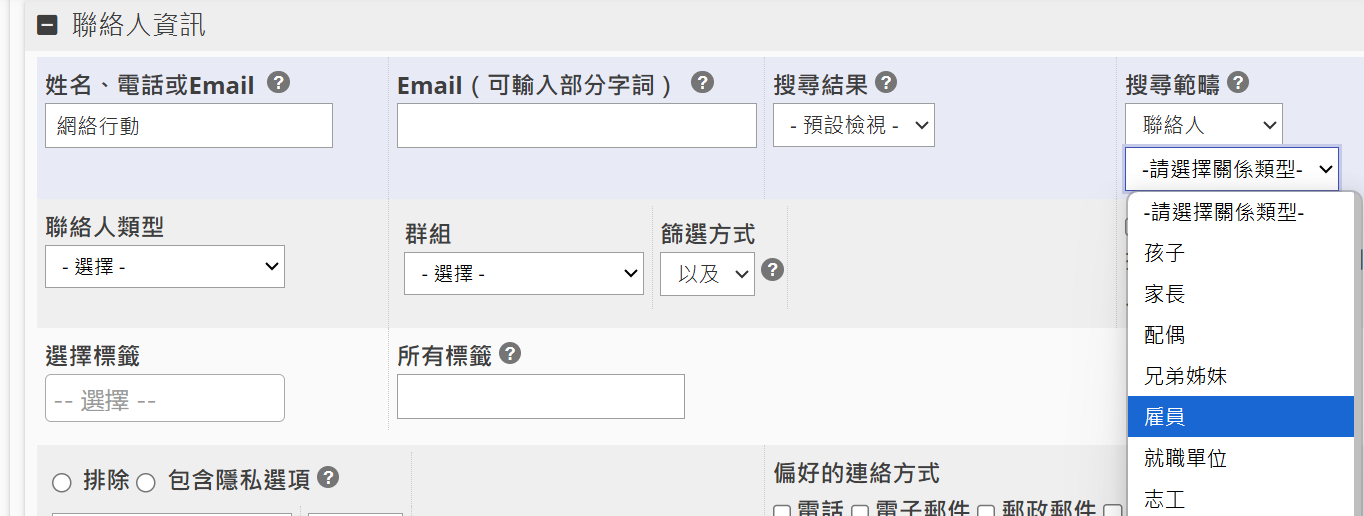
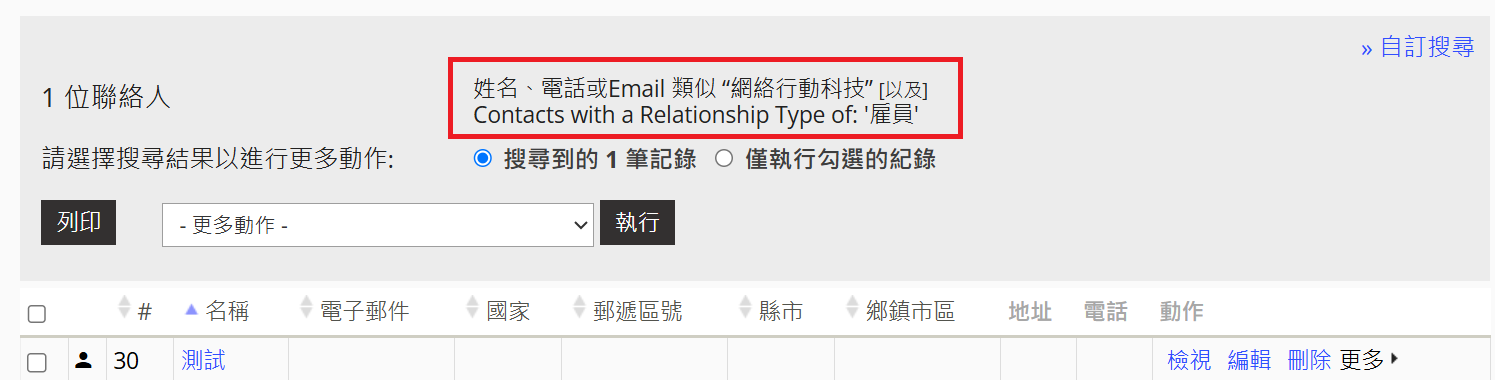
- 亦可反向搜尋聯絡人的雇主(就職單位)

- 搜尋關係(孩子)的資料(捐款)
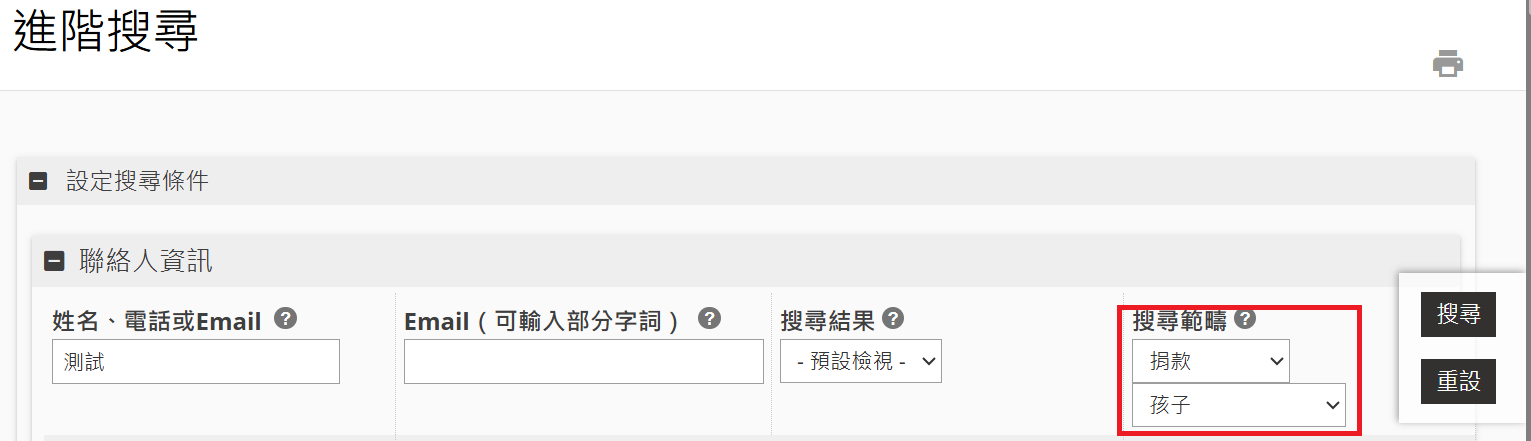
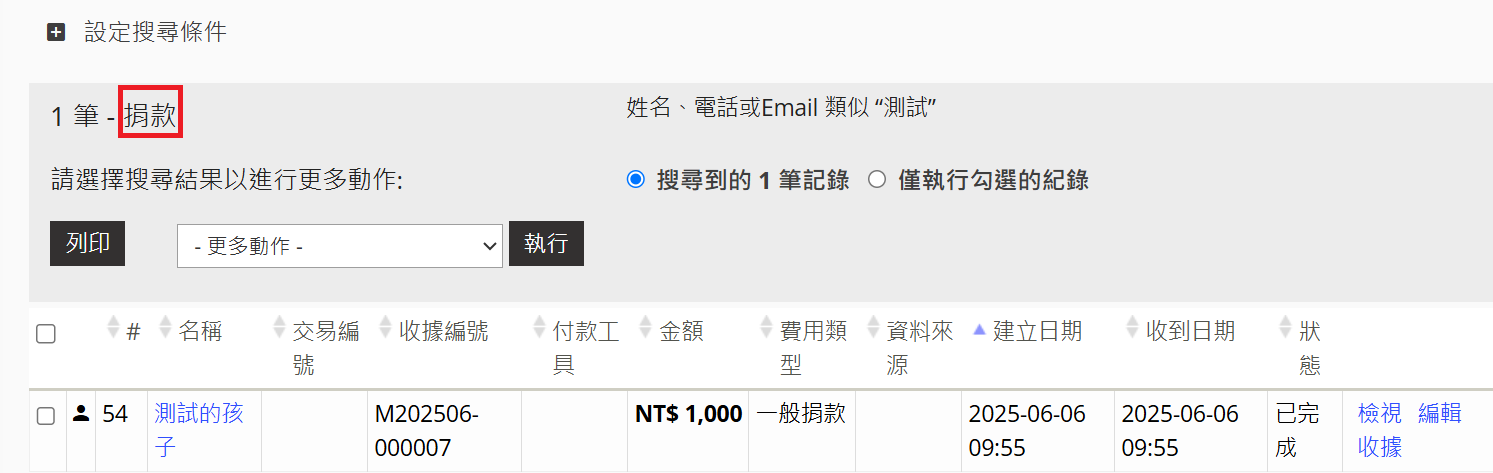
全文搜尋
您可在全文搜尋框輸入搜尋單字或字串,這個單字或字串可能是包含在姓名、Email欄位、註記或是其他欄位。操作步驟如下:
1. 點選左欄上方的「全文搜尋」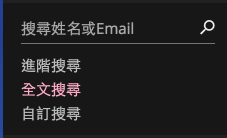
2. 在搜尋框輸入單字或字串後按「搜尋」即可。您亦可使用搜尋框右側的下拉選單來限制搜尋範圍 
自訂搜尋
當上述搜尋皆無法滿足您的需求時,可試試看自訂搜尋功能。此功能可以自訂搜尋條件,例如當您想要找使用yahoo信箱的聯絡人時可以使用此功能來搜尋。操作步驟如下:
1. 點選左欄上方的「自訂搜尋」
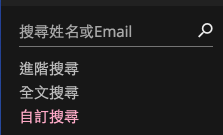
2. 搜尋介面如下,設定完條件後按下方的「搜尋」即可。
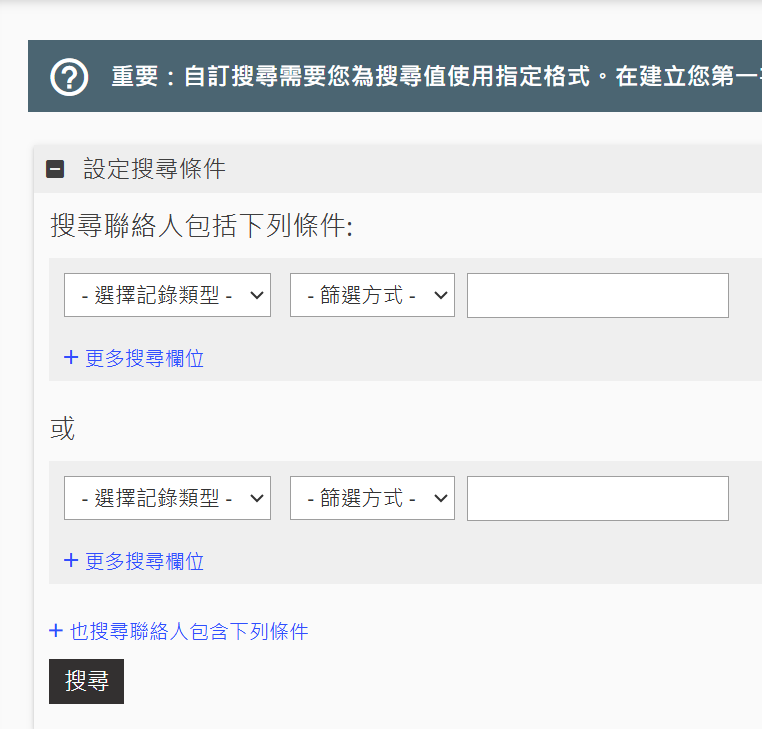
設定時可依照需求找出符合特定條件的資料,下圖範例為當想要查到「所有使用 yahoo 信箱且被凍結的聯絡人」時可設定的條件。
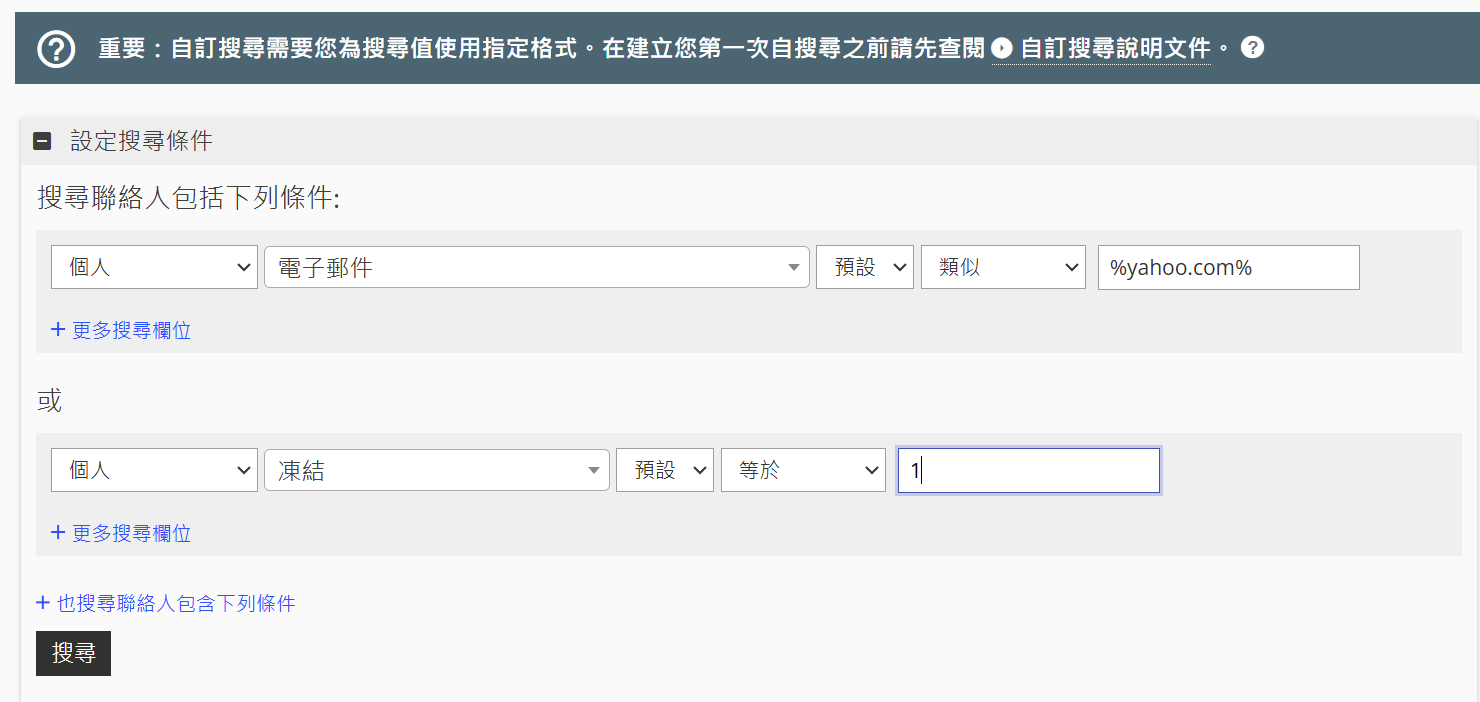
上圖是自訂搜尋的設定畫面,以上的設定條件是指
1) 搜尋所有「個人」聯絡人中 Email 有包含(類似) yahoo.com 字串
2) 搜尋所有「凍結」欄位為 "1"(即被凍結)
2) 搜尋所有「凍結」欄位為 "1"(即被凍結)
也就是搜尋所有使用 yahoo 信箱且被凍結的聯絡人。
萬用符號%:萬用符號能擴大搜尋的範圍。netiCRM系統所採用的萬用符號%代表任何文字與數字
